1、启动虚拟机软件,在软件面板中选择创建新的虚拟机
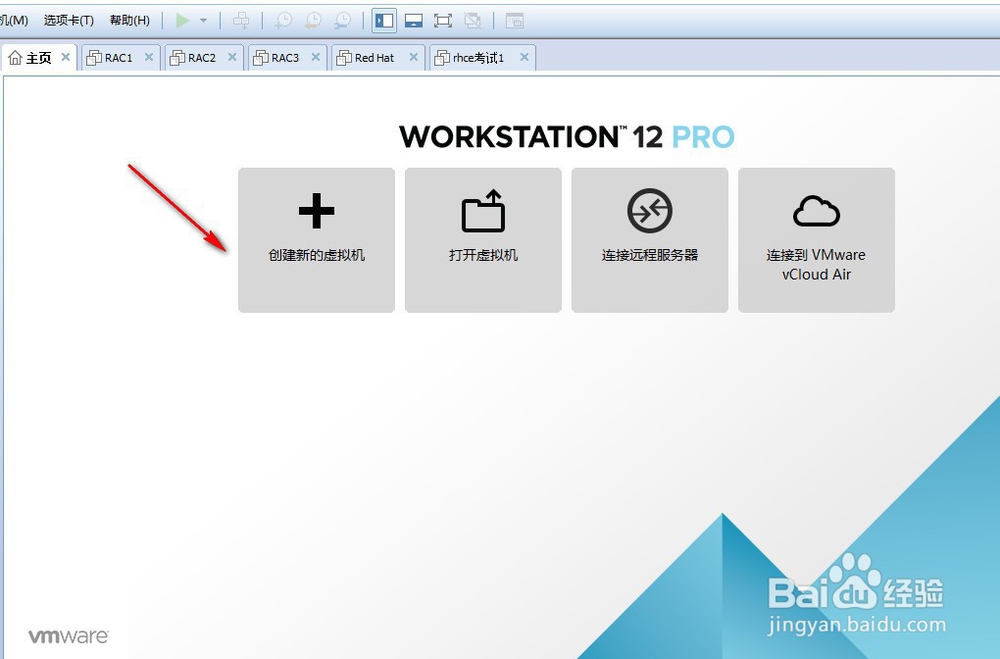
2、在弹出的新建虚拟机向导中选择自定义安装

3、兼容性选择默认即可

4、在选择安装操作系统时选择第三项先创建空白虚拟机

5、选择要安装的操作系统类型,这里选择是linux64位redhat
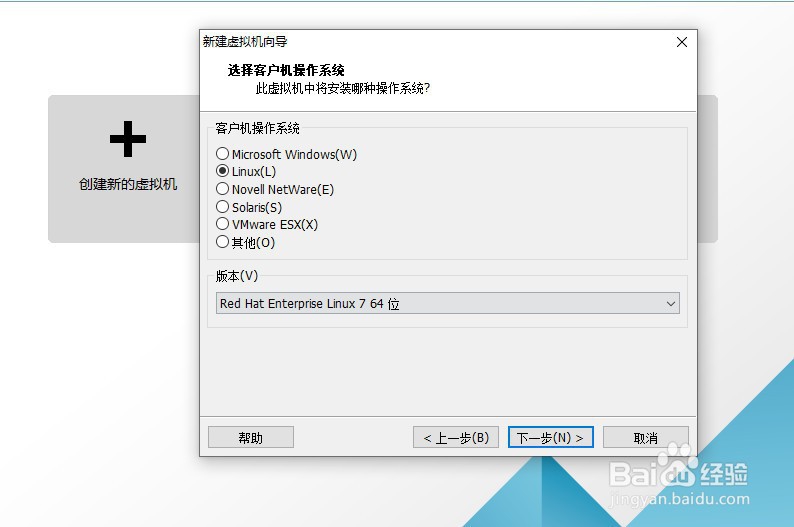
6、填写要创建的虚拟机名称,及选择虚拟机文件存储位置
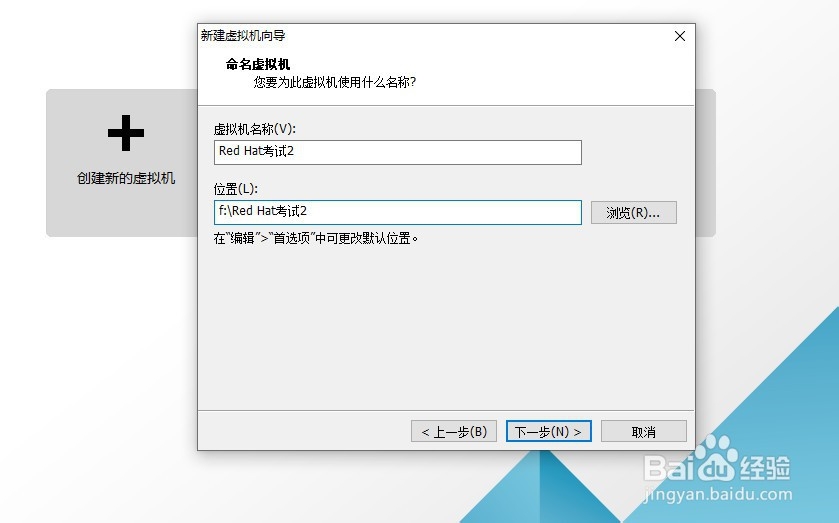
7、处理器和内存可根据物理机的实际情况进行选择

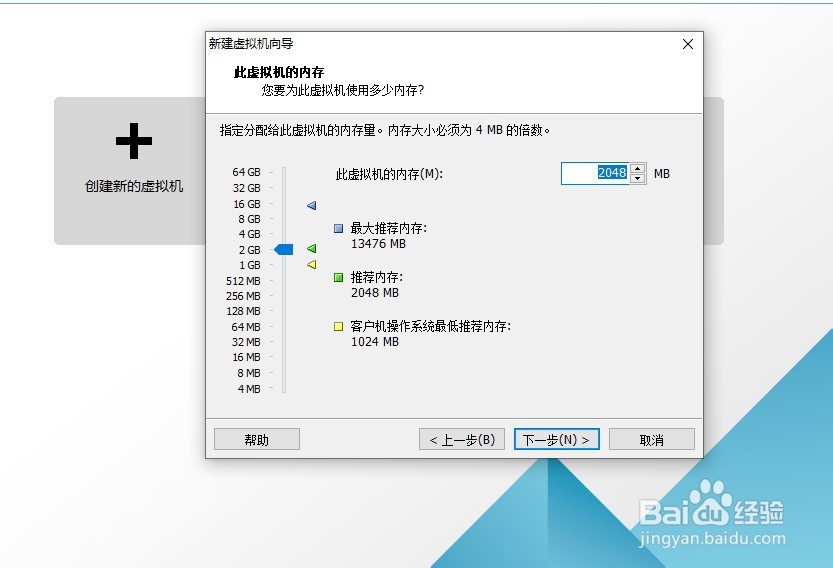
8、网络类型选择nat网络
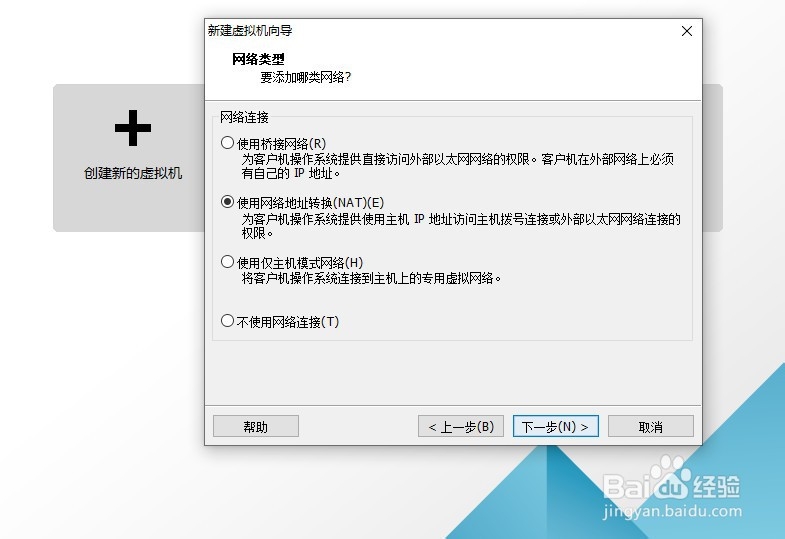
9、控制器和磁盘类型选择默认即可


10、选择磁盘及磁盘大小

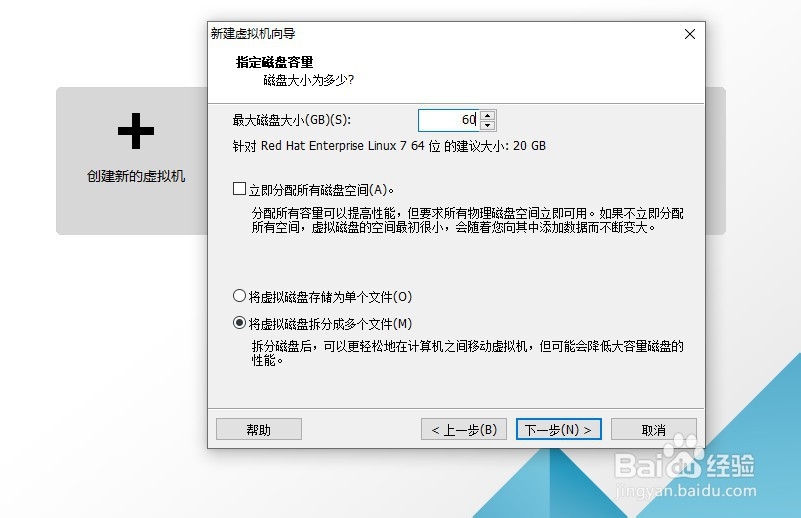
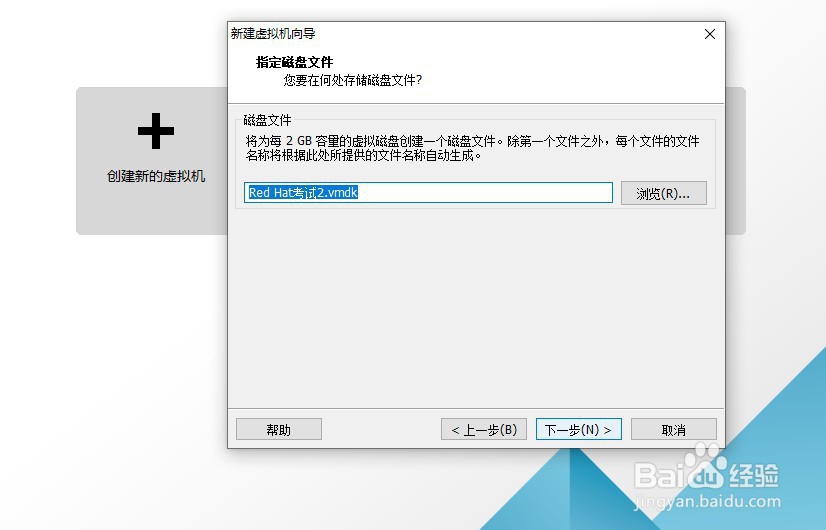
11、点击完成创建空白虚拟机

时间:2024-10-13 19:05:55
1、启动虚拟机软件,在软件面板中选择创建新的虚拟机
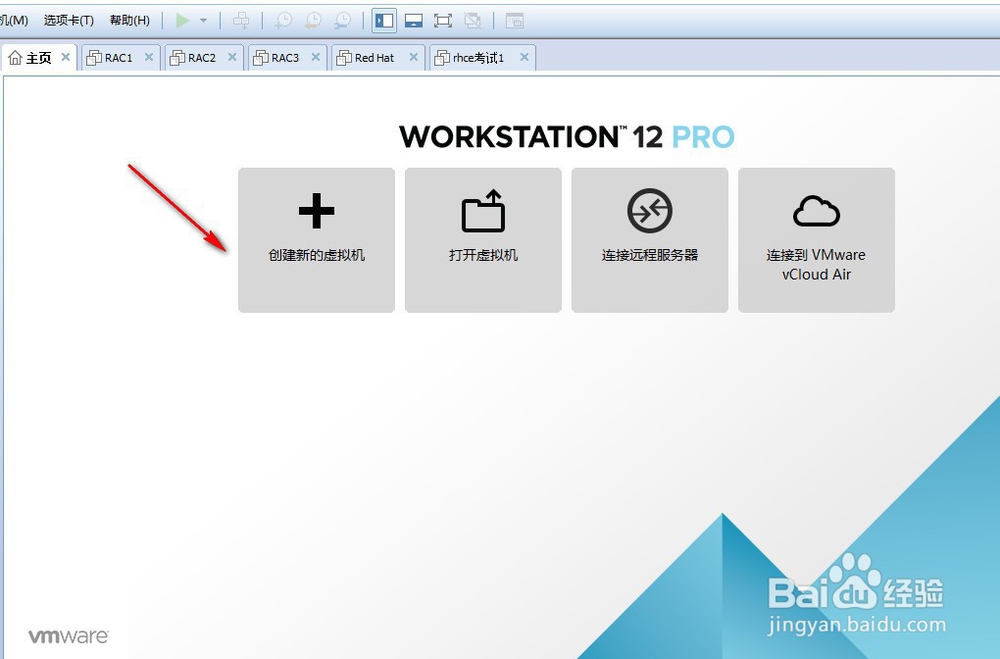
2、在弹出的新建虚拟机向导中选择自定义安装

3、兼容性选择默认即可

4、在选择安装操作系统时选择第三项先创建空白虚拟机

5、选择要安装的操作系统类型,这里选择是linux64位redhat
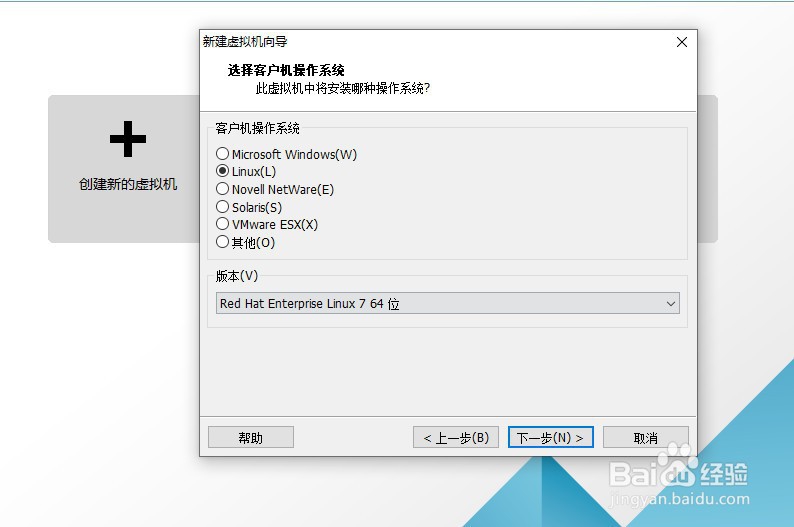
6、填写要创建的虚拟机名称,及选择虚拟机文件存储位置
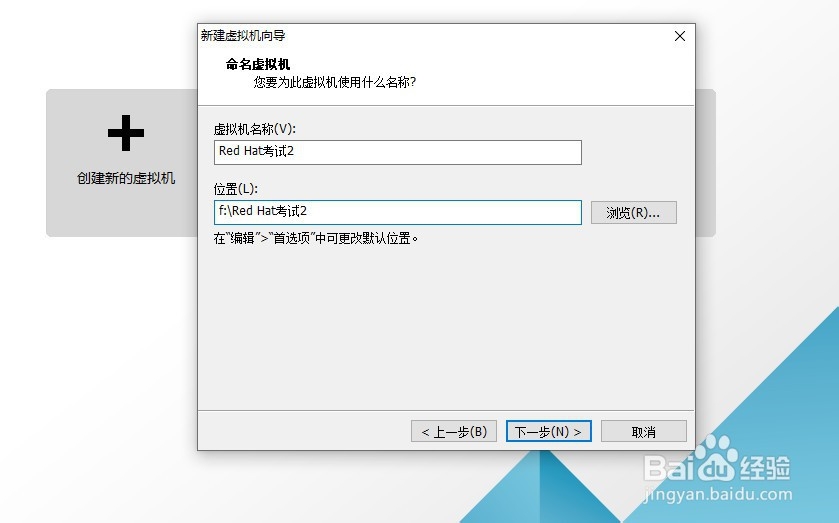
7、处理器和内存可根据物理机的实际情况进行选择

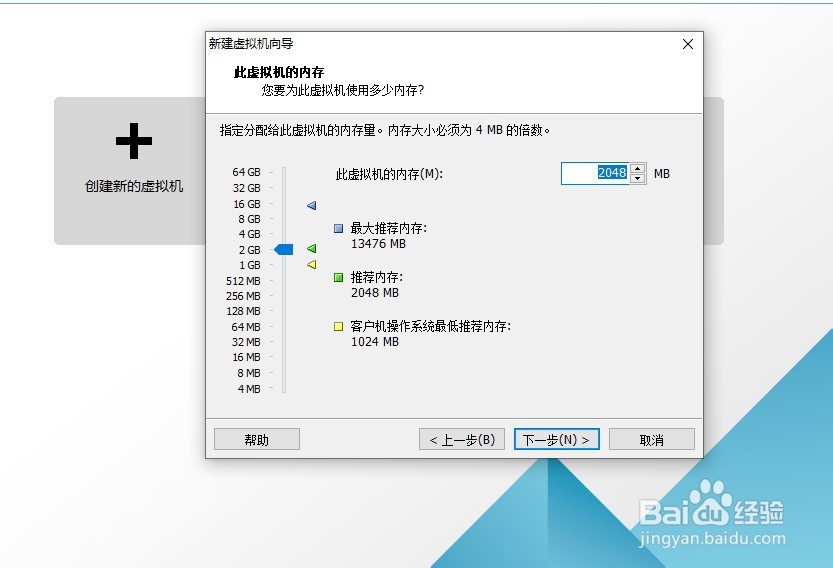
8、网络类型选择nat网络
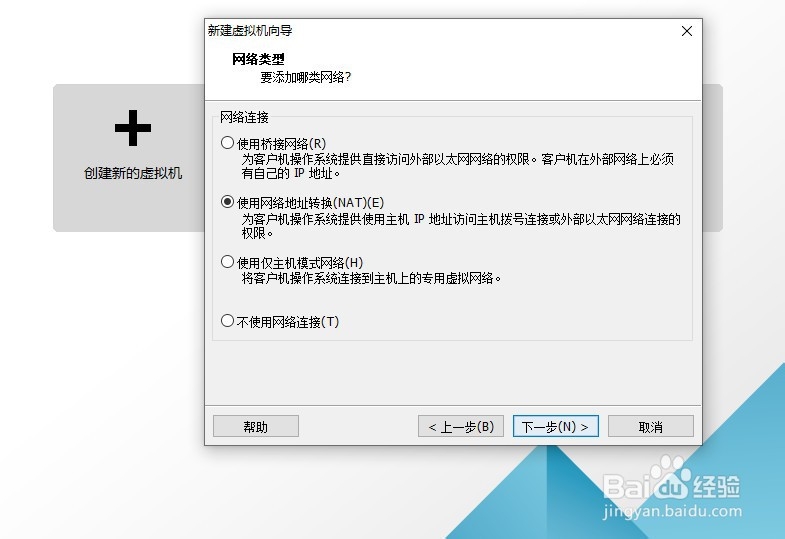
9、控制器和磁盘类型选择默认即可


10、选择磁盘及磁盘大小

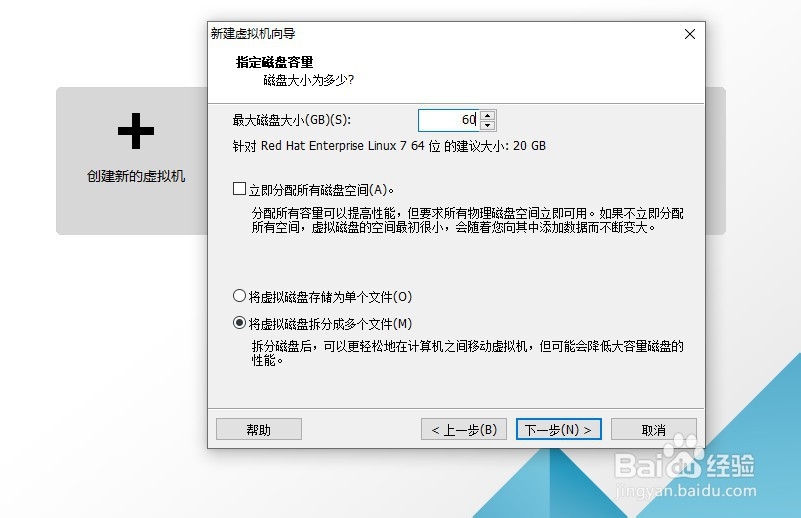
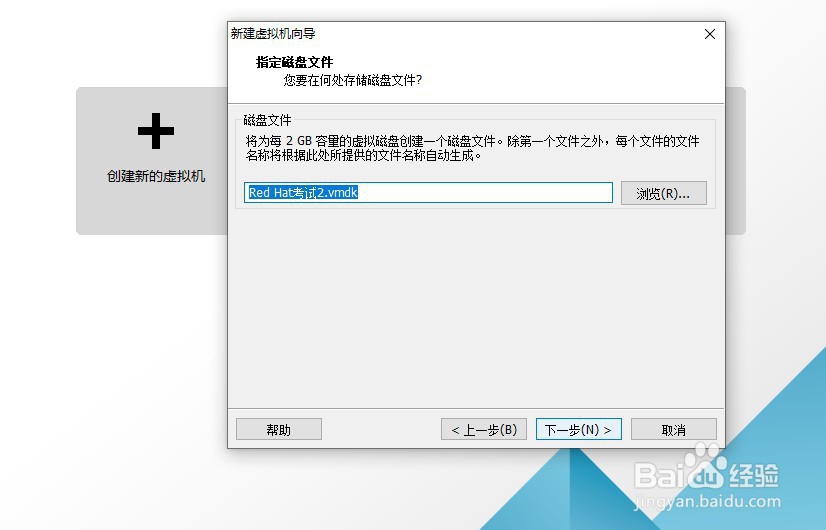
11、点击完成创建空白虚拟机

